excel中的分类汇总功能可以将数据分门别类的进行统计,使我们直观方便的进行数据的查询与判断选择,下面小编就来告诉你如何使用excel中的分类汇总功能。

操作方法
-
01
以下面的学生成绩表为例,因为要对学生班级成绩进行分类汇总,所以先要按照班级对表格进行排序。找到菜单栏中的“数据”选项,点击“排序”。
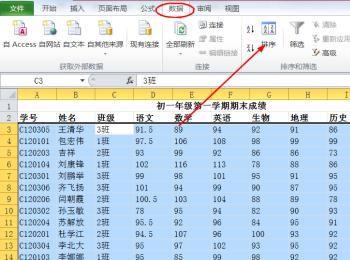
-
02
分类字段选择为班级,就可以得到按照班级进行排序的表格。升序降序是班级排列前后的不同,在这里意义不大。
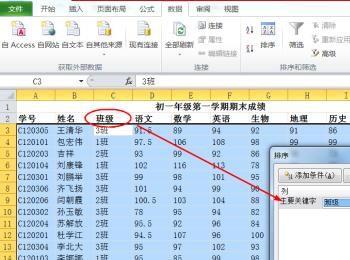
-
03
单击“确定”后,得到排列好的表格,效果如下图。然后进行分类汇总,选中需要进行分类汇总的数据区域,小编这里是全选。

-
04
之后单击菜单栏中的“数据”选项卡,找到“分类汇总”按钮并点击。
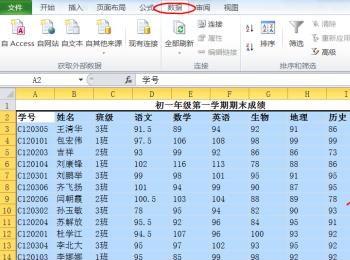
-
05
弹出“分类汇总”对话框,要注意对话框中的分类字段应当具有唯一性,如身份证号,编码,学号等,这是汇总功能正常使用的基础。
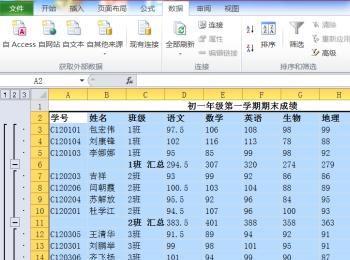
-
06
接着选定汇总项。因为这份表格要求出的是学生的成绩,所以不勾选学号,班级,名字等无用选项,然后将要进行分类汇总的科目全部勾选。
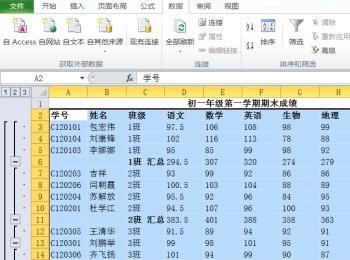
-
07
点击“确定”按钮后,就得出了分类汇总的结果。
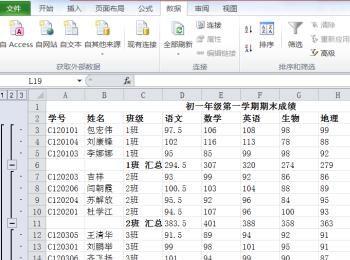
-
08
如果不小心操作失误,可以进行“分类汇总”的删除。单击分类汇总区域的任意一个单元格,然后点击“数据”选项,找到分类汇总按钮。
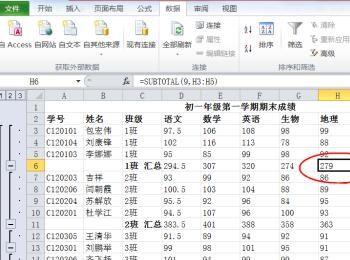
-
09
弹出“分类汇总”对话框后,点击全部删除,就取消了之前的分类汇总。

